Dlaczego Twój WordPress spowalnia i jak możesz go łatwo naprawić
Opublikowany: 2022-05-24WordPress zwalnia i z biegiem czasu jest powolny. Rozumiemy, jak ważna jest każda sekunda czasu ładowania i nie chcemy, aby nasi odwiedzający musieli czekać na załadowanie stron.
Duże pliki multimedialne, źle zakodowane i przestarzałe wtyczki lub motywy są ważnymi przyczynami powolnych witryn, ale najbardziej rozpowszechnionym winowajcą jest powolny host.
Spis treści
Dlaczego szybkość witryny WordPress ma znaczenie?
Zanim odwiedzający wrócą, masz tylko kilka sekund, aby przyciągnąć uwagę czytelnika. Najbardziej niesamowita treść na świecie nie zrekompensuje witryny WordPress, która nie wyświetla się szybko i nie spełnia oczekiwań użytkowników.
Powinieneś podjąć działania na swojej stronie, gdy tylko się załaduje. Jeśli ładowanie trwa dłużej niż dwie sekundy, Twój współczynnik odrzuceń wzrasta, co skutkuje mniejszą liczbą zakupów, wizyt i konwersji.
Dodatkowo Google dodał szybkość strony do swojego systemu rankingowego. Dlatego jeśli chcesz mieć dobrą pozycję w wynikach wyszukiwania i przyciągnąć odpowiednią publiczność, musisz mieć szybko ładującą się witrynę.
Dlaczego WordPress jest wolny?
Oto najczęstsze powody powolnej witryny WordPress:
- Słaby hosting - TTFB (Time To First Bytes) jest głównym powodem długiego ładowania strony internetowej.
- Nadęty motyw - Zbyt wiele nieużywanych dzwonków i gwizdków spowolni proces ładowania.
- Zbyt wiele wtyczek - Posiadanie większej liczby wtyczek nie oznacza, że Twoja witryna jest lepsza.
- Brak Optymalizacji Obrazu - Duże zdjęcia, które nie zostały odpowiednio przeskalowane i skompresowane są źródłem ogromnej większości problemów, z którymi się spotykamy.
- Skrypty zewnętrzne — pliki JS i PHP, do których należy uzyskać dostęp przy każdym wczytaniu strony, znacznie spowolnią działanie witryny.
Z różnych powodów ładowanie witryn WordPress może trwać dłużej, z których najbardziej rozpowszechnione to:
- Słaba jakość lub powolny hosting
- Nie ma buforowania ani sieci dostarczania treści (CDN).
- Strony, które są zbyt duże z powodu nieskompresowanych nośników
- Nie ma przekierowania HTTPS.
- Wersje PHP, które nie są już obsługiwane
- Wtyczki, które nie są już obsługiwane
- Przepełnienie bazy danych
- Niewystarczające zasoby lub miejsce na dysku
Jak zdiagnozować, że Twoja witryna WordPress działa wolno?
Możesz dowiedzieć się, czy Twój dostawca hostingu, Twoja witryna lub obie strony spowalniają działanie, uruchamiając na nim test.
Krok 1: Testuj czas ładowania strony
Krok 2: Sprawdź swoje motywy i wtyczki WordPress
Krok 3: Przetestuj obciążenie swojej witryny
Krok 4: Zaimplementuj narzędzie do monitorowania wydajności aplikacji (APM)
Strona testowa Czasy ładowania
Każda strona internetowa, której ładowanie trwa dłużej niż dwie sekundy, jest nieskuteczna. Powinieneś dążyć do czasów ładowania krótszych niż 1 sekunda – wszystko pomiędzy jest w porządku, ale powinieneś stale przyglądać się optymalizacji.
W tym celu można wykorzystać różne narzędzia do testowania wydajności witryny, w tym GTmetrix, Pingdom Tools, Google PageSpeed Insights i WebPageTest.
GTmetrix będzie naszym narzędziem.
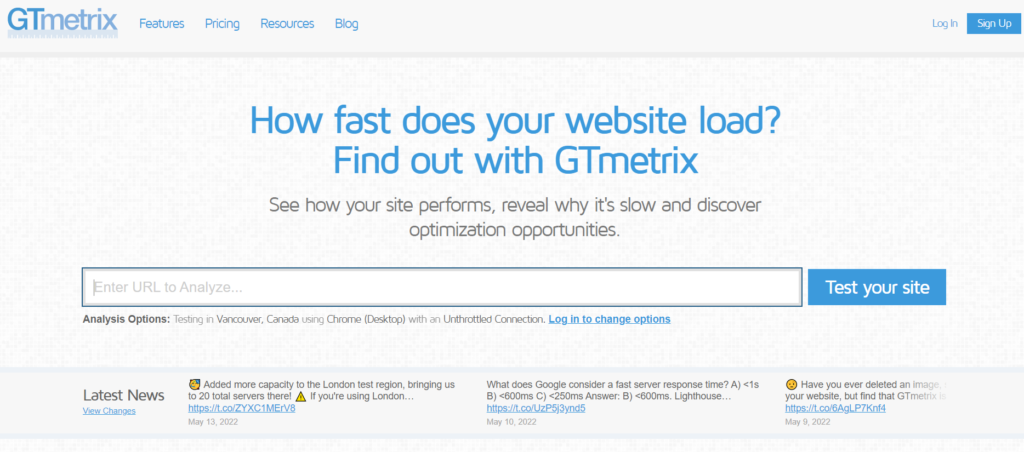
GTmetrix to narzędzie do optymalizacji stron internetowych, które może analizować i śledzić szybkość i wydajność dowolnej strony internetowej. GTmetrix, który jest oparty na danych Google Lighthouse, wykorzystuje zaplanowane monitorowanie, wyrafinowane wizualizacje i alerty w czasie rzeczywistym, aby precyzyjnie śledzić wydajność dowolnej witryny. Dzięki 65 serwerom w 22 różnych miejscach, GTmetrix może testować wydajność stron internetowych z kilku regionów.
Zapewnia wyniki Pagespeed i tworzy wyniki dla naszych stron. Odkryliśmy, że jest to darmowa aplikacja, która może służyć do generowania dokładnych statystyk wydajności witryny. Przypisuje wyniki stronom i tworzy pomysły, jak je ulepszyć. Z pulpitu WordPress możemy przeprowadzić dokładną analitykę.
Możemy również planować raporty z dostawą dzienną, tygodniową lub miesięczną. Administrator Word Press wysyła mu alerty dotyczące statusu witryny. Aby rozpocząć, musimy założyć darmowe konto GTMetrix. Nasze darmowe konto ma dzienny limit liczby żądań, które może składać.
Wpisz adres URL swojej witryny w podanym pasku
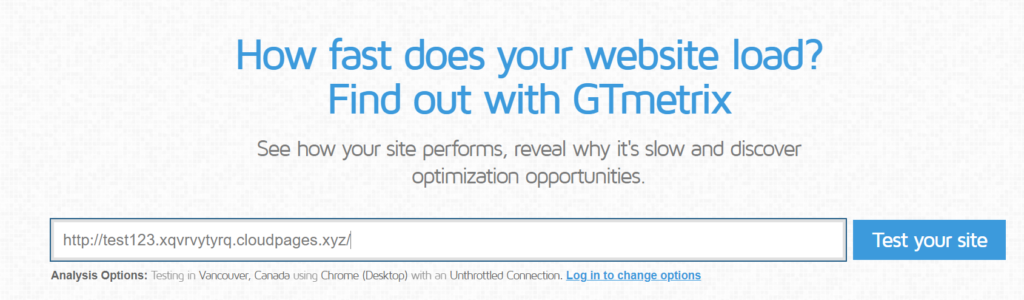
Gdy GTmetrix zakończy test, w wynikach zobaczysz następujące rzeczy.
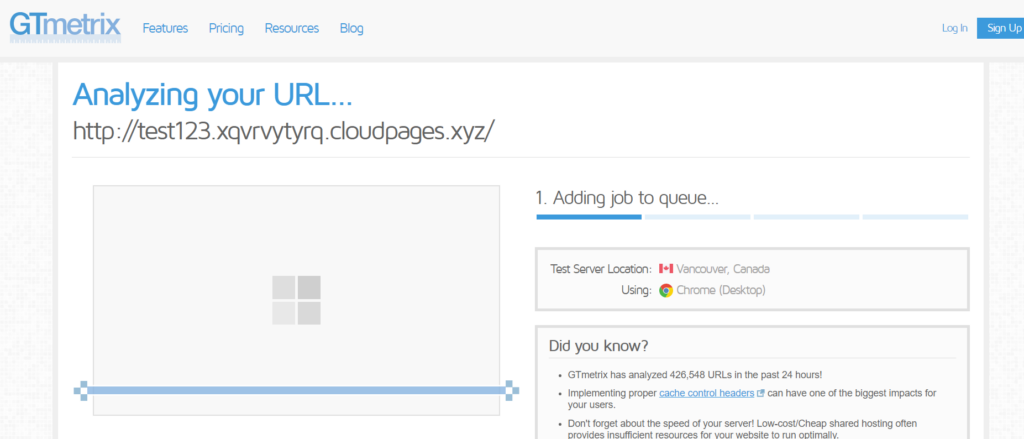
Strona internetowa jest oceniana przez GTmetrix przy użyciu różnych parametrów. Pokazuje również, jak strona ładowała się podczas testu na wizualnej osi czasu. Przewiń w dół, aby dowiedzieć się więcej.
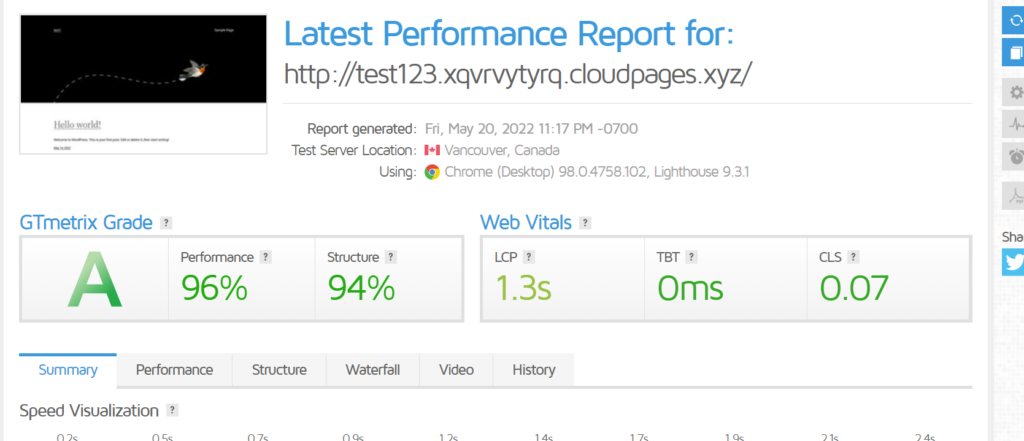
Karta Podsumowanie ujawnia wszystkie istotne problemy mające wpływ na wydajność Twojej witryny. Najpoważniejszym problemem w tym scenariuszu jest czas odpowiedzi serwera. Prawie zawsze wiąże się to ze zwiększeniem planu hostingowego lub przejściem na bardziej odpowiedniego hosta. Zanim jednak dojdziesz do tego wniosku, powinieneś najpierw zająć się wszystkimi innymi problemami, a następnie wrócić do tego.
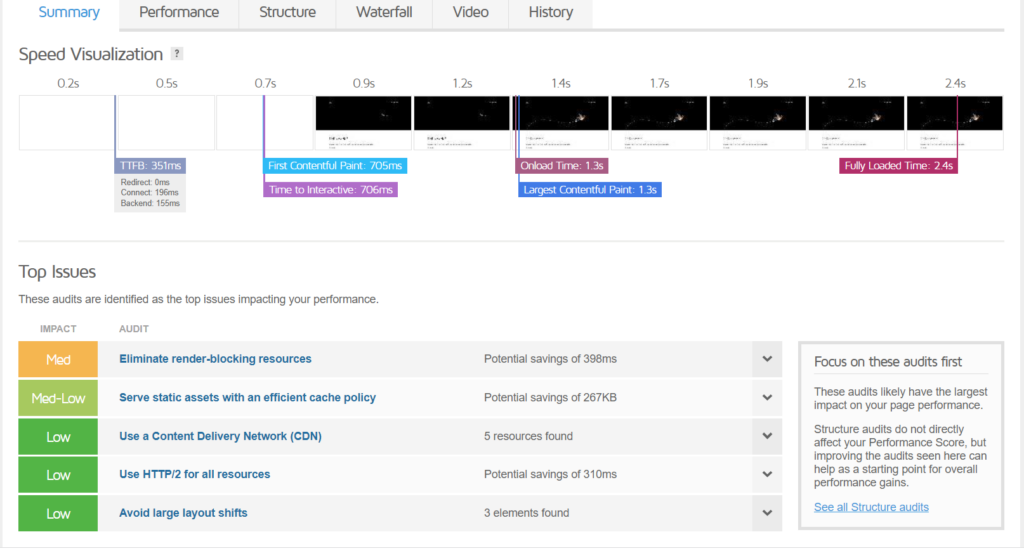
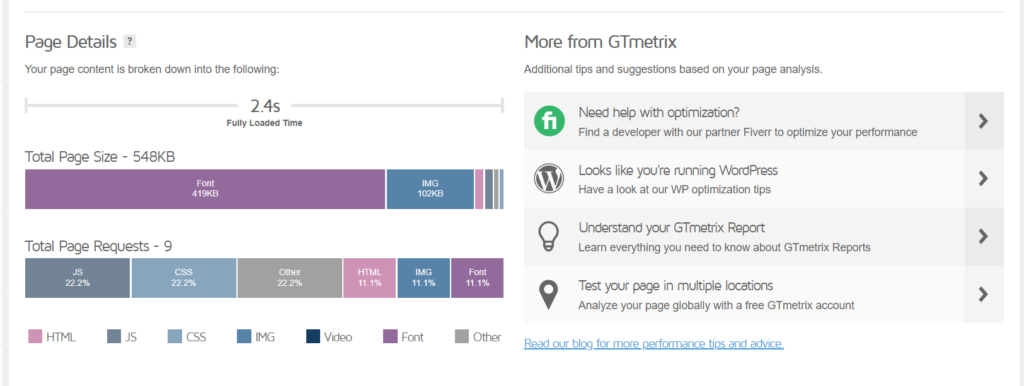
Więcej danych dostarczanych przez przeglądarkę i wydajność Lighthouse jest dostępnych po kliknięciu zakładki Wydajność.
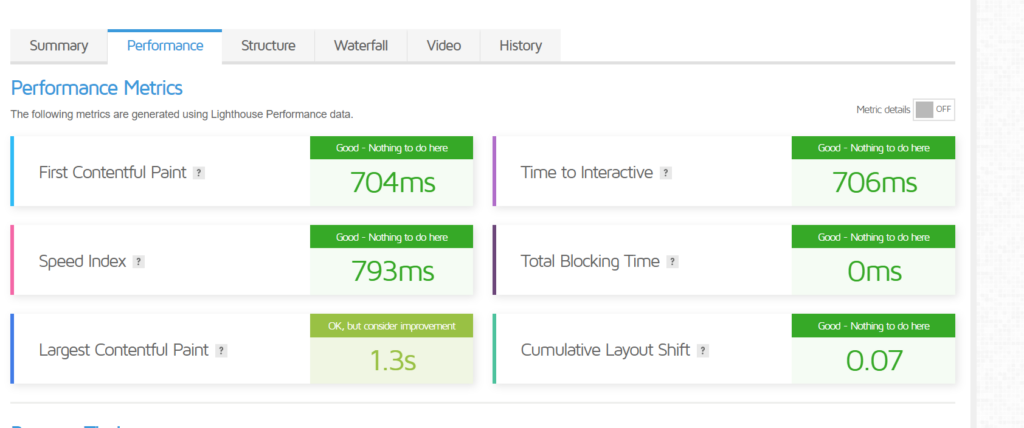
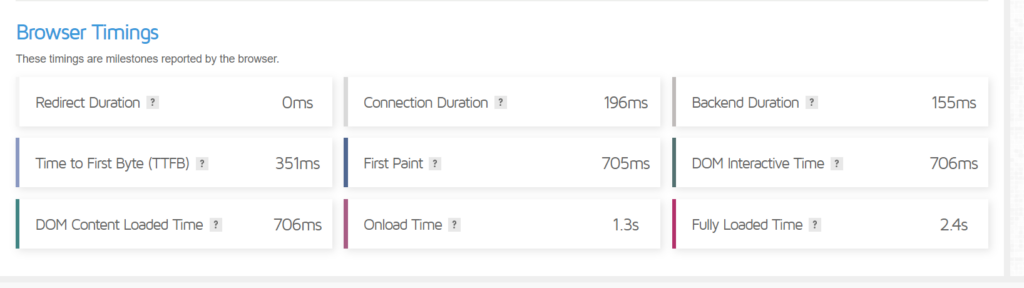
Sprawdź swoje motywy i wtyczki WordPress
Następnym ważnym krokiem w identyfikacji poważnych problemów z wydajnością powinno być przetestowanie motywu i wtyczek WordPress. Istnieje wiele odmian, a niektóre motywy i wtyczki są często bardziej zoptymalizowane niż inne.
Wyłącz jeden z motywów lub wtyczek na raz, aby zobaczyć, jak wszystko idzie (w teście prędkości, teście obciążenia lub obu).
Odinstaluj jeszcze jeden motyw lub wtyczkę i ponownie uruchom testy, jeśli problem z wydajnością nadal występuje. Kontynuuj to, aż zidentyfikujesz przestępców.
Jednak w przypadku lokalizacji produkcyjnych taka strategia jest nie do przyjęcia. Przydaje się tutaj lokalizacja inscenizacji. Może służyć do testowania różnych iteracji działającej witryny poprzez dodawanie, modyfikowanie lub usuwanie określonych funkcji.
Większość firm hostingowych, szczególnie tych oferujących tanie wspólne plany hostingowe, domyślnie nie zapewnia tej możliwości. W rezultacie będziesz musiał ręcznie skonfigurować witrynę testową lub użyć wtyczki testowej WordPress.
Ta witryna pomostowa jest prawie identyczna z witryną produkcyjną pod względem konfiguracji po stronie serwera i serwera. Umożliwia eksperymentowanie i testowanie witryny bez wpływu na wersję na żywo.
Przetestuj obciążenie swojej witryny
Test obciążenia ujawni nowe fakty dotyczące wydajności Twojej witryny w świecie rzeczywistym.
Loader.io to bezpłatne narzędzie do testowania obciążenia, które pozwala testować aplikacje internetowe i interfejsy API przy tysiącach jednoczesnych połączeń. Tutaj znajduje się kompletny przewodnik dotyczący korzystania z Loader.io.
Deweloperzy mogą korzystać z usługi testowania obciążenia w chmurze Loader.io, aby przetestować wydajność i skalowalność swoich aplikacji internetowych i interfejsów API.
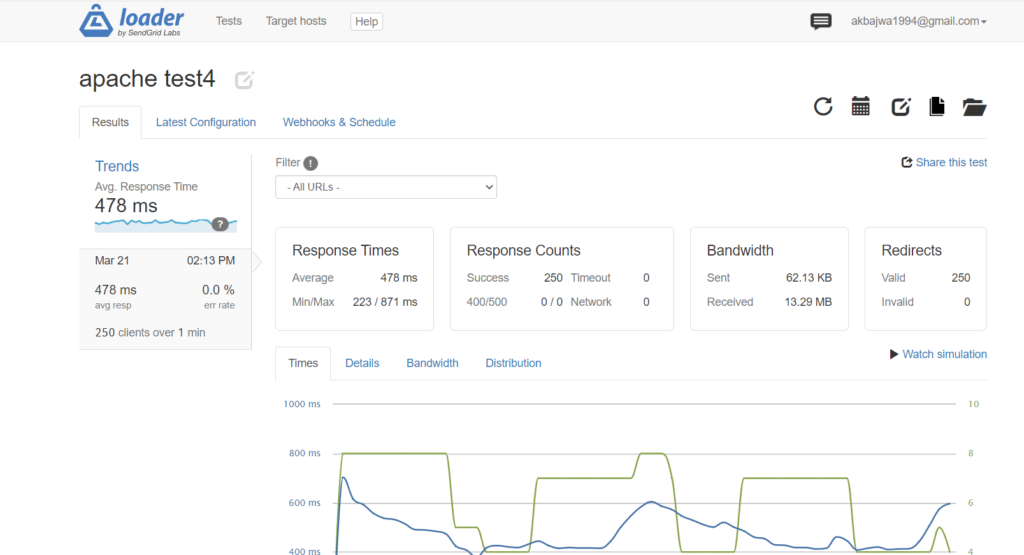
Oferuje proste testowanie obciążenia w chmurze:
- Testowanie wydajności i skalowalności aplikacji internetowych i interfejsów API
- Integracja z przeglądarkami, dostawcy PaaS i narzędzia do ciągłej integracji
- Umożliwia bezpłatne testowanie do 50 000 jednoczesnych połączeń.
- Jest oparty na chmurze, więc jest to rozwiązanie niewymagające instalacji, które programiści mogą wypróbować już teraz.
Darmowa edycja Loader umożliwia dołączenie jednej nazwy hosta, jednej minuty testowania, dwóch adresów URL na test, wsparcia online i możliwości aktualizacji w dowolnym momencie. Możesz także testować na 10 000 klientów, dzięki czemu świetnie nadaje się do wypróbowania lub demonstracji przed zakupem.
Loader automatycznie generuje wykresy, wykresy i raporty ogólne na podstawie ustaleń dotyczących zarządzania dziennikami. Wszystkie dane wyjściowe można pobrać do arkusza kalkulacyjnego w celu dodatkowej analizy, a wszystkie kanały można dostosować w czasie rzeczywistym.
Internetowy pulpit użytkownika programu Loader umożliwia zbadanie całej platformy bez konieczności pobierania jakiegokolwiek oprogramowania i jest doskonale zoptymalizowany pod kątem urządzeń mobilnych, tworząc całkowicie scentralizowaną administrację w drodze.
Zaawansowana analityka odnosi się do wyników testów, które są bardziej dogłębne i dokładne. Czasy odpowiedzi i kody odpowiedzi dla każdego adresu URL w teście (bezpłatni użytkownicy otrzymują tylko zagregowane informacje dla wszystkich adresów URL), czas odpowiedzi i histogramy przepustowości (znacznie bardziej przydatne niż średnie, które otrzymujesz za darmo), a kolejne są w drodze.
Zaimplementuj narzędzie do monitorowania wydajności aplikacji (APM).
W połączeniu z narzędziami do testowania szybkości i obciążenia narzędzie APM może znacznie poprawić możliwości diagnostyczne witryny.
Zamiast tworzyć witrynę testową i zgadywać, które wtyczki lub motywy mają się zatrzymać jeden po drugim, profesjonalne narzędzie APM może pomóc w ustaleniu przyczyny złej wydajności bez konieczności wprowadzania zmian w witrynie. Śledzone i analizowane są między innymi powolne transakcje, zapytania do bazy danych, żądania zewnętrzne, zaczepy WordPress i wtyczki.
Używanie narzędzia APM nie jest dla osób o słabym sercu. Nawet doświadczeni programiści potrzebują instrukcji, jak skutecznie z niego korzystać. Ponadto większość z nich wymaga licencji na działanie, co zwiększa koszty.
Monitor zapytań jako APM
Monitor zapytań jest rodzajem APM. Query Monitor to bezpłatne narzędzie do debugowania stron WordPress i oceny ich wydajności. Aplikacja analizuje każde żądanie wysyłane do serwera, w tym zapytania do bazy danych, żądania HTTP, podpięcia i akcje i wiele więcej. Za pomocą tego narzędzia można zidentyfikować wtyczkę, skrypt lub zapytanie do bazy danych przyczyniające się do problemu z czasem ładowania.
Możesz użyć wtyczki Query Monitor, aby określić, czy problemy z wydajnością Twojej witryny są spowodowane oczywistymi przyczynami, czy też są spowodowane bardziej złożonym problemem. Określ, które wtyczki lub motywy mają największy wpływ na wydajność Twojej witryny. Każde zapytanie wymaga czasu, a im więcej żądań wysyła narzędzie, tym większy ma ono wpływ na wydajność Twojej witryny.
Różne sposoby na naprawienie powolnej witryny WordPress
Oto krótki przewodnik po przyspieszeniu witryny WordPress.
- Przejdź na lepszy pakiet hostingowy.
- Użyj wtyczki buforującej
- Użyj CDN
- Obrazy powinny być skompresowane
- Lazy Load Media
- Przekierowanie HTTPS
- Użyj najnowszej wersji PHP.
- Zainstaluj nowe wtyczki
- Popraw wydajność swojej bazy danych.
- Niewykorzystane i zbędne elementy należy wyłączyć.
- Szczegółowe rozwiązywanie problemów
Przejdź na lepszy pakiet hostingowy.
Współdzielone opcje hostingu z nieograniczoną liczbą witryn i przepustowością są przeciążone, a Twoja witryna ucierpi. Wielu blogerów, którzy dopiero zaczynają korzystać z WordPressa, korzysta z taniego hostingu współdzielonego. Prawda jest taka, że dostajesz to, za co płacisz, a tani hosting prawdopodobnie będzie powolny, zawodny i niestabilny.

Aktualizacja do bardziej stabilnego i szybszego środowiska hostingowego spowoduje, że strona internetowa będzie się ładować znacznie szybciej.
Dobra usługa hostingowa jest jak dobrze naoliwiony silnik, który może zarządzać wszystkimi wymaganiami ruchu w Twojej witrynie.
Każda witryna WordPress jest zbudowana na fundamencie hostingu. To ogromna część tego, co sprawia, że strony internetowe są szybkie i wydajne, a także dlaczego niektóre nie działają efektywnie.
Jeśli Twoja witryna WordPress ma problemy z wydajnością, być może nadszedł czas na przeniesienie hostów. Marnujesz swój czas bez względu na to, jak dobra jest Twoja strona internetowa, jeśli nikt nie może jej znaleźć!
Zawsze możesz wskoczyć na CyberPanel. CyberPanel to niesamowity panel sterowania hostingiem z niesamowitymi funkcjami.
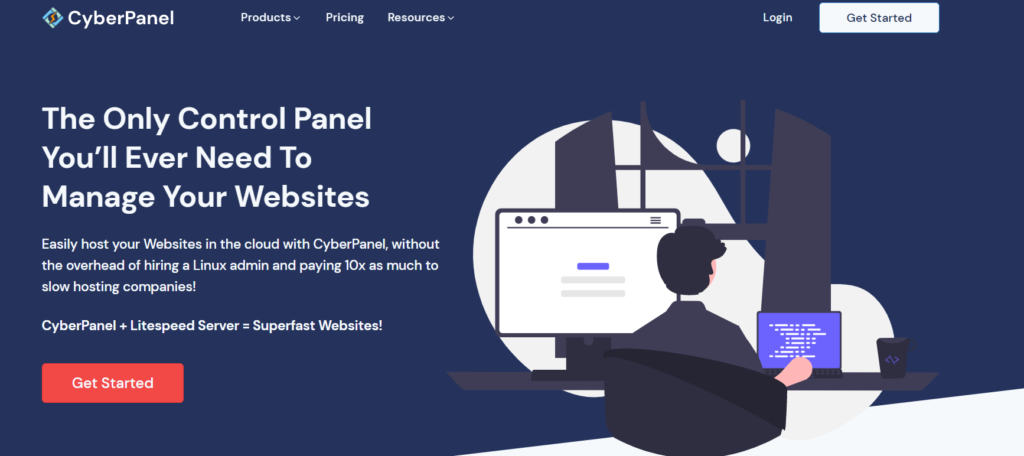
Użyj wtyczki buforującej
Jeśli nie chcesz instalować żadnych wtyczek, Twój dostawca usług hostingowych może mieć funkcję buforowania, z której możesz korzystać bezpłatnie. W zależności od planu hostingowego niektórzy gospodarze zapewniają fantastyczne buforowanie dla WordPressa. Zazwyczaj można go włączyć jednym kliknięciem przycisku z ich panelu sterowania.
Niektóre hosty mogą nawet udostępniać wersję premium z bardziej zaawansowanymi regułami buforowania.
UNIKAJ używania więcej niż jednej wtyczki buforującej!
Posiadanie nadmiarowych wtyczek pamięci podręcznej spowoduje konflikty i błędy w witrynie WordPress.
Każda witryna WordPress jest zbudowana na fundamencie hostingu. To ogromna część tego, co sprawia, że strony internetowe są szybkie i wydajne, a także dlaczego niektóre nie działają efektywnie.
Jeśli Twoja witryna WordPress ma problemy z wydajnością, być może nadszedł czas na przeniesienie hostów. Marnujesz swój czas bez względu na to, jak dobra jest Twoja strona internetowa, jeśli nikt nie może jej znaleźć!
Teraz, jeśli masz już zainstalowany LSCache, nie musisz instalować żadnej wtyczki innej firmy do buforowania.
Minimalizacja plików CSS i JS może przyspieszyć działanie witryny WordPress (front-end). Eliminuje białe znaki, komentarze w kodzie i inne fragmenty dodatkowego kodu, które nie są niezbędne do funkcjonowania Twojej witryny.
Optymalizacje CSS i JavaScript to podstawowe funkcje wtyczki LSCache. Zobaczmy, jak możemy zoptymalizować CSS i JavaScript za pomocą wtyczki LiteSpeed Cache for WordPress.
Użyj CDN
Sieć dostarczania treści lub CDN to w zasadzie ogromna biblioteka przechowywanych w pamięci podręcznej elementów rozprowadzanych na całym świecie. Jeśli widzowie z różnych krajów odwiedzą Twoją witrynę, otrzymają treść z najbliższej lokalizacji. Nawet jeśli Twoja witryna jest przechowywana na wolnym hostingu w innym miejscu, znacznie przyspiesza to dostęp do niej.
Cloudflare to bez wątpienia najbardziej znana nazwa w branży CDN! Podstawowy plan ułatwia założenie sieci CDN za darmo. Konfiguracja zajmuje tylko kilka minut i działa z prawie wszystkimi kontami hostingowymi. Zarejestruj się, a będziesz mieć dostęp do sieci CDN w mgnieniu oka.
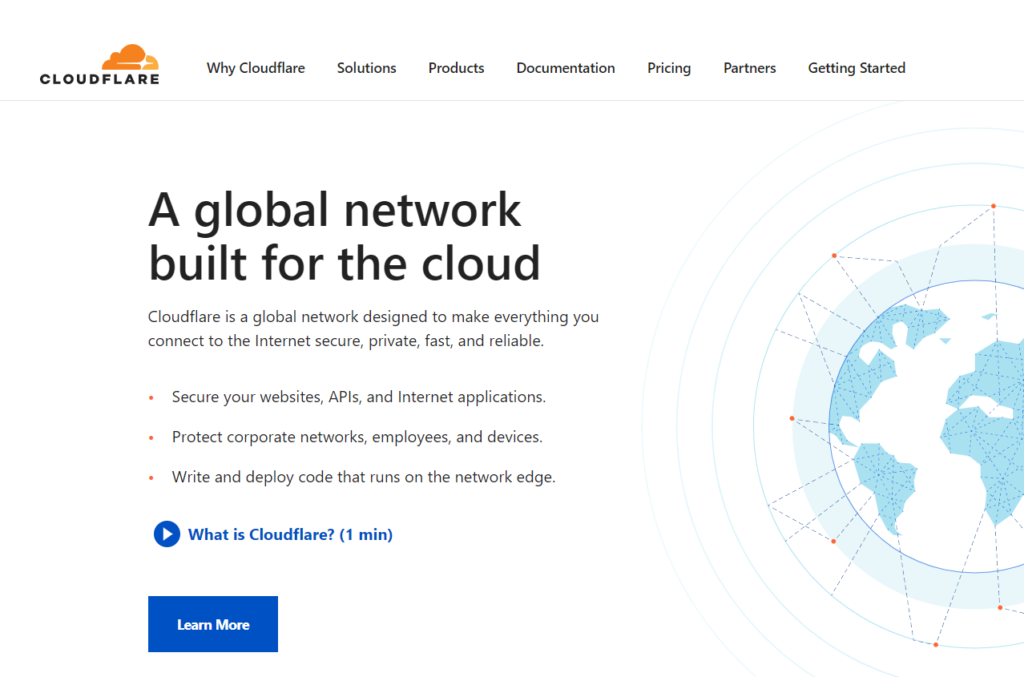
Kluczową funkcją Cloudflare jest to, że może przyspieszyć działanie Twojej witryny, działając jako buforujący serwer proxy. Obrazy, pliki JavaScript, arkusze stylów CSS i inne zasoby będą buforowane przez CDN. To drastycznie skraca czas dostępu, ponieważ WordPress nie obsługuje wielu oddzielnych żądań, ale są one dostarczane z najbliższego serwera geograficznego, oszczędzając czas.
Cloudflare działa również jako zapora ogniowa, co zwiększa bezpieczeństwo. Może pomóc w zapobieganiu typowym atakom hakerskim, atakom DDoS i próbom logowania metodą brute force.
Obrazy powinny być skompresowane
W większości witryn obrazy stanowią około połowy całkowitego rozmiaru strony. Możesz zaoszczędzić dużo miejsca, kompresując zdjęcia, co pomoże skrócić czas ładowania witryny.
Dostępnych jest wiele doskonałych wtyczek do kompresji obrazu WordPress, które mogą znacznie zmniejszyć rozmiar twoich zdjęć.
Istnieje również wiele programów internetowych do kompresji plików graficznych. Wymaga to trochę więcej wysiłku i nie jest zalecane w przypadku zdjęć, które mają już duże rozmiary plików, ale może być dobrą techniką zmniejszania rozmiaru średnich i małych plików graficznych.
Rozwiązanie jest proste, jeśli pytasz, dlaczego ktoś miałby zawracać sobie głowę ręcznym kompresowaniem swoich zdjęć. Wtyczki WordPress wyczerpują zasoby serwera, a im więcej wtyczek używasz, tym większa presja na Twój serwer. Ręczna kompresja zdjęć wymaga za każdym razem jeszcze kilku kroków, ale kiedy zdajesz sobie sprawę, o ile szybciej ładowałaby się Twoja witryna bez wtyczek do zarządzania kompresją, jest to warte wysiłku.
Ręczne kompresowanie zdjęć najlepiej wykonać tuż przed przesłaniem ich do witryny WordPress.
Lazy Load Media
Lazy loading to strategia wyświetlania multimediów w witrynie tylko wtedy, gdy znajduje się ona w obszarze wyświetlania użytkownika. To doskonałe podejście do przyspieszenia witryny poprzez zapobieganie wczytywaniu się grafiki, dopóki użytkownik nie przewinie do nich. Twoja strona załaduje wszystkie Twoje zdjęcia, zanim użytkownik je zobaczy, jeśli nie zastosujesz leniwego ładowania, co spowoduje niepotrzebnie ogromne rozmiary plików.
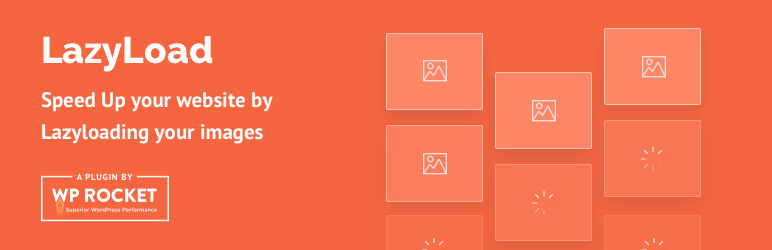
Możesz użyć wtyczki lub po prostu dodać kod do pliku functions.php, aby włączyć Lazy Loading w WordPress.
Być może nie musisz instalować kolejnej wtyczki pamięci podręcznej, aby umożliwić leniwe ładowanie, jeśli aktualnie masz zainstalowaną. Niektóre wtyczki do kompresji obrazu będą również wykonywać za Ciebie leniwe ładowanie.
Przekierowanie HTTP
SSL jest teraz wskaźnikiem rankingowym dla Google, a udostępnianie stron HTTPS na stronach HTTP zapewnia Twojej witrynie przewagę. Nie wystarczy mieć zainstalowany SSL; musisz dodatkowo skonfigurować swoją witrynę, aby dostarczała tylko witryny HTTPS!
Istnieje kilka sposobów na przekierowanie stron Twojej witryny z HTTP na HTTPS.
Wtyczka: Najprostszym rozwiązaniem do wymuszenia HTTPS jest użycie wtyczki WordPress, która zrobi to za Ciebie. Najpopularniejszy jest „Really Simple SSL”. Jest naprawdę prosty w obsłudze i konfiguracji za pomocą zaledwie kilku kliknięć. Pamiętaj, aby go usunąć, gdy potwierdzisz, że Twoja witryna jest obsługiwana przez HTTPS.
Utwórz kopię zapasową bieżącego pliku .htaccess przed wprowadzeniem w nim jakichkolwiek modyfikacji.
Dodaj następujący kod do pliku .htaccess, aby go dostosować: Cały ruch HTTP będzie automatycznie przekierowywany do HTTPS.
# BEGIN WordPress <IfModule mod_rewrite.c> RewriteEngine On RewriteBase / RewriteRule ^index\.php$ [L] RewriteCond %{REQUEST_FILENAME} !-f RewriteCond %{REQUEST_FILENAME} !-d RewriteRule . /index.php [L] # Rewrite HTTP to HTTPS RewriteCond %{HTTPS} !=on RewriteRule ^(.*) https://%{SERVER_NAME}/$1 [R,L] </IfModule> # END WordPressUżyj najnowszej wersji PHP
PHP działa jako siła napędowa Twojej witryny WordPress. Ponieważ wykonuje większość pracy w celu obsługi Twojej witryny (WordPress jest zbudowany w PHP), musi być zawsze uaktualniany, aby obsłużyć setki żądań, które przychodzą każdego dnia.
Korzystanie z wcześniejszej wersji PHP może spowodować wiele problemów ze sposobem działania witryny, spowalniając ją. Powinieneś regularnie sprawdzać używaną wersję PHP i aktualizować, jeśli to konieczne.
Możesz także poszukać opcji w panelu sterowania hostingu, która brzmi „Wersja PHP”. Będzie on przechowywany w osobnym miejscu i oznaczony przez każdego dostawcę inaczej. Jeśli więc nie możesz go znaleźć, spróbuj skontaktować się z ich zespołem pomocy technicznej, który powinien być w stanie powiedzieć, w jakiej wersji PHP jest Twoja witryna.
Jeśli nie korzystasz z najnowszej wersji, kilka naciśnięć klawiszy w panelu sterowania hostingu powinno przyspieszyć działanie. Jeśli to nie zadziała lub jeśli korzystasz ze współdzielonego planu hostingowego, który nie pozwala na uaktualnienie PHP, musisz uaktualnić swój hosting.
Zainstaluj aktualizacje wtyczek
Twórcy wtyczek od czasu do czasu publikują aktualizację, aby rozwiązać znaną usterkę lub problem ze zgodnością. Niektóre z tych modyfikacji pomagają zwiększyć szybkość wtyczki, skracając czas ładowania i czyszcząc kod.
Istnieją dwie metody utrzymywania aktualności wtyczek WordPress. Możesz je zaktualizować automatycznie lub ręcznie, korzystając ze strony Aktualizacje pulpitu nawigacyjnego. Zalecamy robić to co najmniej 2 razy w tygodniu, aby mieć pewność, że jesteś na bieżąco.
Jeśli korzystasz z najnowszej wersji WordPressa, możesz łatwo skonfigurować automatyczne aktualizacje dla większości wtyczek. Ta funkcja powinna być włączona tylko dla niezbędnych wtyczek, takich jak bezpieczeństwo i buforowanie. Wszystko, co zmienia wygląd Twojej witryny, powinno być zmieniane ręcznie i dopiero po utworzeniu kopii zapasowej.
Popraw wydajność swojej bazy danych
Baza danych Twojej strony internetowej jest jej podstawą. Twoje artykuły i strony, a także wszystkie inne dane, takie jak komentarze i wtyczki, zostaną tam zapisane. Optymalizacja tej części witryny jest niezwykle ważna, gdy dodajesz więcej materiałów (posty, strony, towary itp.), aby zapewnić jej płynne działanie.
Im większa baza danych, tym trudniej będzie załadować WordPressa. Wynika to z faktu, że każdy element danych dodany do Twojej witryny zostanie zapisany w bazie danych, dzięki czemu posiadanie niepotrzebnych informacji jest bezcelowe.
Objętość Twojej bazy danych WordPress ma bezpośredni związek z szybkością jej ładowania. Dlatego zawsze musisz dążyć do małej, wydajnej bazy danych, która zawiera tylko wymagane informacje.
Pomimo tego, że możesz łatwo uzyskać dostęp do bazy danych swojej witryny z pulpitu hostingowego lub wtyczki, nigdy nie powinieneś usuwać treści ręcznie. Jeśli nie wiesz, co robisz, usunięcie zbędnych danych może spowodować problemy z witryną.
Sprawdź nasz artykuł o optymalizacji baz danych.
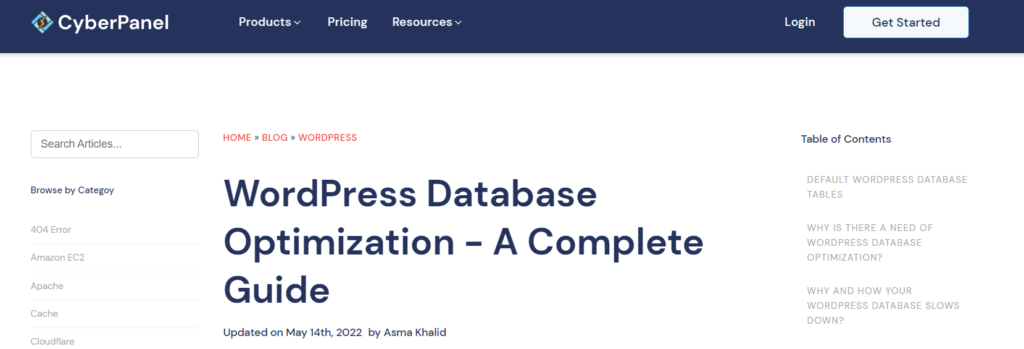
Niewykorzystane i zbędne elementy należy wyłączyć
Niektóre funkcje wtyczek z czasem stają się przestarzałe, a ich twórcy ostatecznie je porzucają.
Chociaż większość wtyczek można łatwo odinstalować z witryny, niektóre mogą pozostawić pozostały kod lub szablony, które były bezczynne. Jest to niekorzystne dla Twojej witryny, ponieważ zdezorientuje odwiedzających i spowolni czas ładowania strony.
Ponieważ każda wtyczka działa jako osobny proces, wszystkie mogą spowolnić działanie witryny WordPress. Ilość kodu umieszczonego w Twojej witrynie WordPress zależy od twórcy wtyczki i może to być dużo.
Jeśli zauważysz, że jakaś wtyczka spowalnia Twoją witrynę, zaleca się jej odinstalowanie lub wyłączenie do czasu, gdy będziesz jej potrzebować ponownie. Nie będzie to miało większego wpływu, jeśli jest to jedyna wtyczka, której używasz w swojej witrynie.
Wtyczki, które nie są często używane lub nie są potrzebne, należy zawsze usuwać z witryny WordPress. Niektóre wtyczki mogły zostać zastąpione nowszą wersją, więc poszukaj ich przed ich ręcznym wyłączeniem.
Szczegółowe rozwiązywanie problemów
Złe kodowanie — jedną z głównych przyczyn powolnego działania witryn WordPress jest używanie źle zakodowanego motywu. Ich kod może być niewydajny, zużywać zbyt wiele zasobów lub być rozdęty.
Możesz po prostu zmienić motywy, ale Twoja witryna może nie wyglądać dokładnie tak, jak chcesz. W rezultacie znalezienie i naprawienie błędów w oryginalnym kodzie motywu może być jedyną opcją.
Ograniczenia hostingu - Tani dostawcy hostingu współdzielonego starają się regulować poziom zasobów dostępnych dla każdej witryny hostowanej na ich przeciążonych serwerach za pomocą ograniczeń hostingu.
Jeśli używasz w swojej witrynie wtyczki wymagającej dużej ilości zasobów, Twój serwer może ją ograniczyć i spowolnić, zanim Cię powiadomi. Nie zdziw się, jeśli pewnego dnia obudzisz się i zobaczysz, że wydajność Twojej witryny spadła.
Błędy 404 — te błędy spowalniają witrynę, ponieważ wtyczki buforujące ignorują „strony 404” i nigdy nie są optymalizowane. Boty skanujące Twoją witrynę będą kontynuować próby, dopóki nie zidentyfikują działającego adresu URL dla tych stron.
Jeśli Twoja witryna generuje wiele błędów 404, sprawdź dwukrotnie wewnętrzne linki i upewnij się, że wszystkie strony są dostępne. Możesz opracować stronę Lite 404, która jest zoptymalizowana pod kątem szybkiego i wydajnego ładowania w celu uzyskania bardziej złożonego rozwiązania.
Możesz pominąć trasę DIY i zatrudnić eksperta WordPress, który pomoże Ci w kilku z tych zaawansowanych korekt. Sprawdź nasz artykuł na temat problemu z uszkodzonym linkiem bezpośrednim.
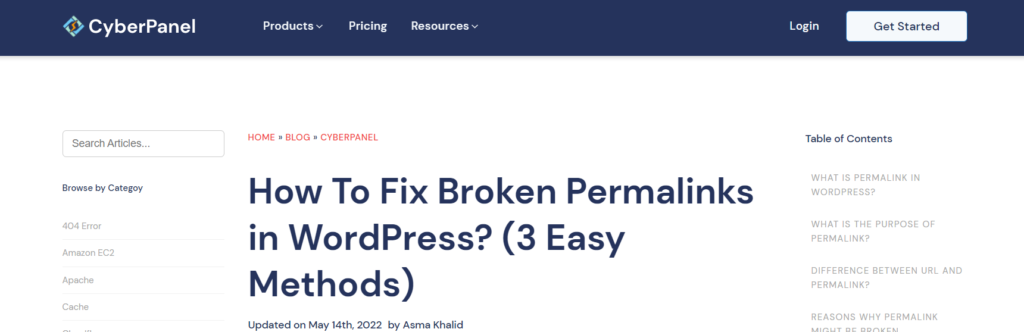
Wniosek
Naprawianie powolnej witryny WordPress wymaga kilku kroków, ale możesz to zrobić. Optymalizacja witryny pod kątem szybkości poprawia optymalizację pod kątem wyszukiwarek, wygodę użytkowników i współczynniki konwersji. Szybka strona internetowa jest również uwielbiana przez wszystkich! Konieczne jest rozwiązanie wszystkich innych problemów opisanych w tym artykule przed przejściem na nowego hosta internetowego. Jeśli zdecydujesz się przejść na innego hosta, upewnij się, że oferuje on odpowiednie narzędzia i wsparcie, aby był wart Twojego czasu i pieniędzy. CyberPanel to świetny wybór na nowy panel hostingowy, który zapewnia szybką witrynę WordPress ze świetną obsługą klienta.
